Excel es una aplicación para crear hojas de cálculo que está divida en filas y columnas, al cruce de estas se le denomina celdas sobre las cuales se almacena información (letras o números) que podemos usar para realizar operaciones, tales como sumas, restas, multiplicaciones, divisiones, cálculos financieros, estadísticos, de ingenieria, amortizaciones, etc.
1. Barra de título: Muestra el nombre del libro y el nombre de la aplicación en este caso Microsofr Excel, por ejemplo cuando se inicia Excel el nombre es Libro1.
2. Filas: cada uno de los espacios horizontales en los que se divide una hoja de cálculo. Se identifican con números.
3. Columnas: cada uno de los espacios verticales en los que se divide una hoja de cálculo. Se identifican con letras.
4. Etiquetas de hojas: cada libro de Excel 2010 presenta tres hojas de cálculo. Cada hoja se identifica con una etiqueta que, de forma predeterminada, recibe el nombre de Hoja1, Hoja2 y Hoja3, respectivamente, aunque podemos modificar estos nombres, así como agregar o eliminar hojas.
5. Barras de desplazamiento: Permite moverse dentro de la hoja de calculo.
6. Celda activa: Es la celda seleccionada. Cada celda representa una posición específica dentro de la hoja de cálculo que indica la intersección entre una columna y una fila. La celda activa se identifica porque cuando está seleccionada se muestra con un recuadro doble.
7. Vistas del libro: Hay varias maneras diferentes de ver las hojas de trabajo en Excel. Cada una de ellas lo ayuda a trabajar en distintas situaciones. Tres se encuentran en el menú Ver. Dos están en el menú Ventana y una más en el menú Archivo.
8. Herramientas Zoom: Sirve para aumentas o disminuir el tamaño de lo que se ve en la pantalla.
9. Barra de fórmulas: muestra el contenido de la celda activa. Si el contenido de esa celda se obtuvo a partir de una fórmula, muestra la fórmula. Desde aquí también podemos escribir y editar fórmulas y funciones.
10. Cinta de opciones: La cinta de opciones se ha diseñado para ayudarle a encontrar fácilmente los comandos necesarios para completar una tarea. Los comandos se organizan en grupos lógicos, que se reúnen en fichas. Cada ficha está relacionada con un tipo de actividad (como escribir o diseñar una página). Para reducir la confusión, algunas fichas sólo se muestran cuando es necesario.
11. Cuadro de nombres: muestra la referencia a la celda activa, como por ejemplo,
A1. Desde aquí también podemos asignar nombres personalizados para identificar las diferentes celdas con las que estemos trabajando.
12. Selector: Si hacemos clic con el mouse aquí, se seleccionará la hoja de cálculo en su totalidad, es decir, completa.
Elementos de la interfaz
1. Ficha Archivo: abre la Vista Backstage, que nos permite administrar
documentos y datos relacionados sobre ellos, como crear, guardar y enviar
documentos, inspeccionar documentos para comprobar si tienen metadatos
ocultos o información personal, o establecer opciones específicas.
2. Barra de herramientas de acceso rápido: es una barra de herramientas
personalizable que contiene un conjunto de comandos independientes de la
ficha de la Cinta de opciones que se muestra.
3.Fichas: funcionan como indicadores generales que contienen grupos y
comandos específicos para ejecutar determinadas acciones.
4. Botones de control: permiten minimizar, maximizar, restaurar o cerrar la
aplicación que se está ejecutando.
5. Botones de control del libro activo: al igual que los botones de control de la
ventana en la que se ejecuta la aplicación, los botones de control del libro
permiten minimizarlo, maximizarlo, restaurarlo o cerrarlo.
6. Ayuda: abre la página de Ayuda de Microsoft Office.
7. Botón de control de la Cinta de opciones: muestra u oculta la Cinta de opciones.
Si la Cinta de opciones está oculta, sólo se muestran los nombres de las fichas.
8. Grupos lógicos: dentro de cada ficha, los grupos lógicos se organizan agrupando
a los comandos que tienen funciones similares o relacionadas.
Rango: Se refiere a un grupo de celdas. Por ejemplo en esta hoja se ha seleccionado el rango C3:D6.
TAREA 11 LABORATORIO DE INFORMÁTICA 2.
1.- ESCRIBIR EN LA LIBRETA UN RESUMEN DEL TEMA (1 CUARTILLA).
FECHA DE ENTREGAR VIERNES 24/07/2020.
1. Barra de título: Muestra el nombre del libro y el nombre de la aplicación en este caso Microsofr Excel, por ejemplo cuando se inicia Excel el nombre es Libro1.
2. Filas: cada uno de los espacios horizontales en los que se divide una hoja de cálculo. Se identifican con números.
3. Columnas: cada uno de los espacios verticales en los que se divide una hoja de cálculo. Se identifican con letras.
4. Etiquetas de hojas: cada libro de Excel 2010 presenta tres hojas de cálculo. Cada hoja se identifica con una etiqueta que, de forma predeterminada, recibe el nombre de Hoja1, Hoja2 y Hoja3, respectivamente, aunque podemos modificar estos nombres, así como agregar o eliminar hojas.
5. Barras de desplazamiento: Permite moverse dentro de la hoja de calculo.
6. Celda activa: Es la celda seleccionada. Cada celda representa una posición específica dentro de la hoja de cálculo que indica la intersección entre una columna y una fila. La celda activa se identifica porque cuando está seleccionada se muestra con un recuadro doble.
7. Vistas del libro: Hay varias maneras diferentes de ver las hojas de trabajo en Excel. Cada una de ellas lo ayuda a trabajar en distintas situaciones. Tres se encuentran en el menú Ver. Dos están en el menú Ventana y una más en el menú Archivo.
8. Herramientas Zoom: Sirve para aumentas o disminuir el tamaño de lo que se ve en la pantalla.
9. Barra de fórmulas: muestra el contenido de la celda activa. Si el contenido de esa celda se obtuvo a partir de una fórmula, muestra la fórmula. Desde aquí también podemos escribir y editar fórmulas y funciones.
10. Cinta de opciones: La cinta de opciones se ha diseñado para ayudarle a encontrar fácilmente los comandos necesarios para completar una tarea. Los comandos se organizan en grupos lógicos, que se reúnen en fichas. Cada ficha está relacionada con un tipo de actividad (como escribir o diseñar una página). Para reducir la confusión, algunas fichas sólo se muestran cuando es necesario.
11. Cuadro de nombres: muestra la referencia a la celda activa, como por ejemplo,
A1. Desde aquí también podemos asignar nombres personalizados para identificar las diferentes celdas con las que estemos trabajando.
12. Selector: Si hacemos clic con el mouse aquí, se seleccionará la hoja de cálculo en su totalidad, es decir, completa.
documentos y datos relacionados sobre ellos, como crear, guardar y enviar
documentos, inspeccionar documentos para comprobar si tienen metadatos
ocultos o información personal, o establecer opciones específicas.
2. Barra de herramientas de acceso rápido: es una barra de herramientas
personalizable que contiene un conjunto de comandos independientes de la
ficha de la Cinta de opciones que se muestra.
3.Fichas: funcionan como indicadores generales que contienen grupos y
comandos específicos para ejecutar determinadas acciones.
4. Botones de control: permiten minimizar, maximizar, restaurar o cerrar la
aplicación que se está ejecutando.
5. Botones de control del libro activo: al igual que los botones de control de la
ventana en la que se ejecuta la aplicación, los botones de control del libro
permiten minimizarlo, maximizarlo, restaurarlo o cerrarlo.
6. Ayuda: abre la página de Ayuda de Microsoft Office.
7. Botón de control de la Cinta de opciones: muestra u oculta la Cinta de opciones.
Si la Cinta de opciones está oculta, sólo se muestran los nombres de las fichas.
8. Grupos lógicos: dentro de cada ficha, los grupos lógicos se organizan agrupando
a los comandos que tienen funciones similares o relacionadas.
Rango: Se refiere a un grupo de celdas. Por ejemplo en esta hoja se ha seleccionado el rango C3:D6.
TAREA 11 LABORATORIO DE INFORMÁTICA 2.
1.- ESCRIBIR EN LA LIBRETA UN RESUMEN DEL TEMA (1 CUARTILLA).



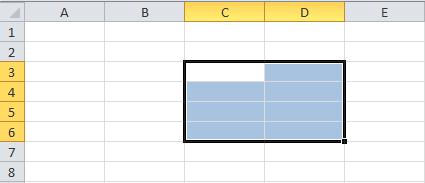
No hay comentarios.:
Publicar un comentario